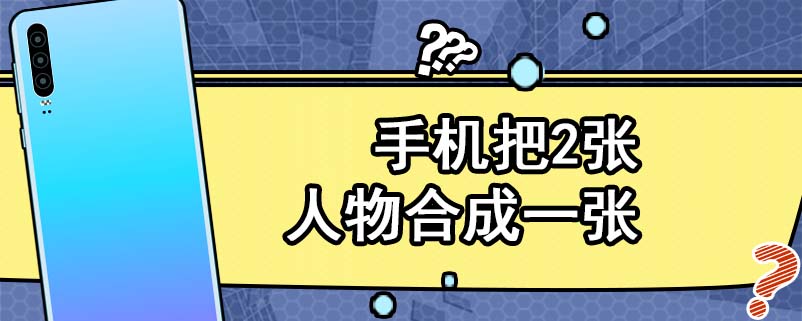提升GTX 1060 6G性能的方法有显卡驱动程序的优化、系统设置的调整、游戏设置的优化、超频与散热管理、定期维护与清理系统等。NVIDIA GTX 1060 6GB显卡自2016年发布以来,因其良好的性价比和强大的性能,成为了许多游戏爱好者和内容创作者的首选。然而,随着游戏和软件需求的不断提升,提升其性能以获得更好的使用体验变得尤为重要。

GTX 1060 6GB是一款基于Pascal架构的中高端显卡,主要性能指标如下:
|
性能指标 |
数值 |
|
CUDA核心数 |
1280 |
|
基础频率 |
1506 MHz |
|
加速频率 |
1708 MHz |
|
显存 |
6GB GDDR5 |
|
内存位宽 |
192-bit |
|
TDP(热设计功耗) |
120W |
了解这些性能指标有助于用户更清楚GTX 1060 6G的硬件能力,从而采取合适的优化措施。
{C}1. 更新驱动程序:访问NVIDIA官方网站,下载并安装最新的显卡驱动程序。这确保了您可以享受到最新的性能优化和游戏支持。
{C}2. 选择合适的驱动版本:对于某些特定游戏或软件,用户可能会发现较旧的驱动提供更好的兼容性,特别是在新版本存在问题时。因此,了解社区的反馈选择合适的驱动版本也很关键。
3. 使用GeForce Experience:利用此工具可以实现自动更新驱动,同时可以针对游戏自动优化设置,以达到更佳的性能体验。
1. 电源管理设置:确保在NVIDIA控制面板中选择“高性能模式”,以保证显卡在负载较高时能释放最大性能。
{C}2. 提升内存使用率:在BIOS中启用XMP(eXtreme Memory Profile),以提高内存频率,从而提升整体系统性能。
{C}3. 关闭后台应用:在游戏或重负载使用前,关闭不必要的后台程序,以腾出系统资源,提高显卡性能表现。
4. 优化虚拟内存设置:在Windows中,适当调整虚拟内存设置,可以避免系统在RAM不足时频繁调用硬盘,从而提升流畅度。

1. 调整游戏图形设置:
在游戏内找到图形设置,尤其是以下选项:
{C}2. 垂直同步与帧率锁定:
开启或关闭垂直同步(V-Sync),可以避免撕裂现象,但也可能引起输入延迟。尝试不同设置找出最佳方案。
{C}3. 使用游戏优化工具:
像Razer Cortex、MSI Afterburner等工具,可以帮助用户监控系统状态并优化游戏设置。
超频是提升显卡性能的一种有效方法。通过使用软件,如MSI Afterburner,可以提升核心频率和显存频率。
|
超频参数 |
建议数值 |
|
核心频率 |
+50 ~ +100 MHz |
|
显存频率 |
+200 ~ +500 MHz |
|
电压调节 |
根据情况小幅调整 |
超频往往会导致显卡温度上升,因此良好的散热管理必不可少。
{C}· {C}清洁显卡散热器:定期清理显卡上的灰尘,以提高散热性能。
{C}· {C}使用外部散热器:如有条件,可以为显卡配备水冷散热器,以更有效地降低温度。
{C}1. 清理临时文件:定期使用Windows清理工具或第三方软件(如CCleaner)清除临时文件,释放磁盘空间。
{C}2. 磁盘碎片整理:对机械硬盘进行定期的碎片整理,以提高系统读取速度。
{C}3. 完全卸载未使用的程序:定期检查并卸载不再需要的软件,减少系统负担。
提升GTX 1060 6G显卡的性能需要从多方面入手,不仅要优化驱动程序和系统设置,还需对游戏进行相应的设置调整。适当的超频和良好的散热管理能够进一步提高性能,最后,定期维护与清理系统也至关重要。希望本文提供的技巧和方案能助您在GTX 1060 6G的使用中取得更好的表现。
|
优化方案 |
描述 |
|
更新显卡驱动 |
确保获得最新优化和游戏支持 |
|
系统电源管理设置 |
选择高性能模式以释放最高性能 |
|
调整游戏图形设置 |
降低分辨率、特效等以提高帧率 |
|
超频显卡 |
使用工具如MSI Afterburner对核心和显存进行超频 |
|
定期维护和清理系统 |
清理临时文件和磁盘检测,确保系统流畅运行 |